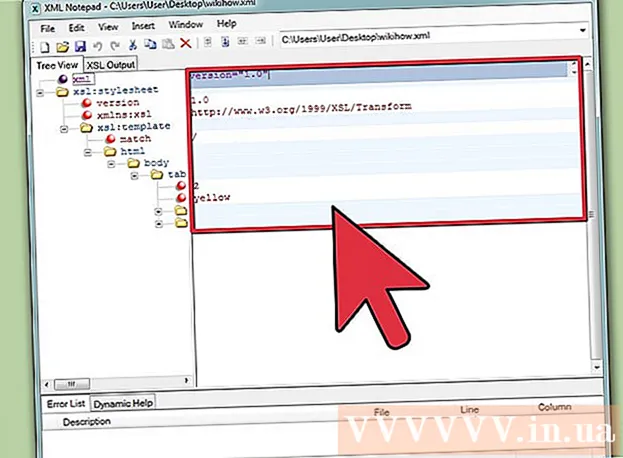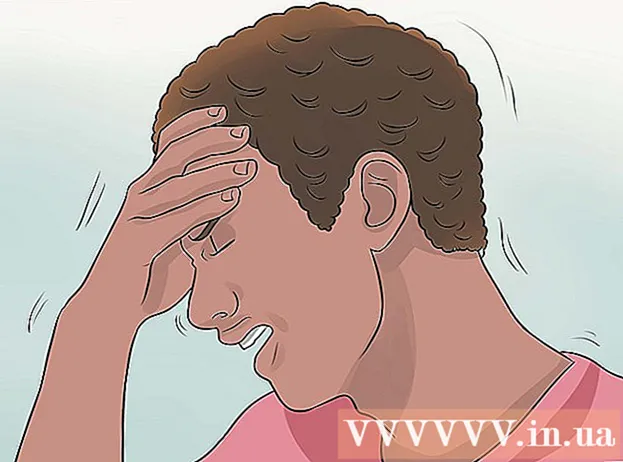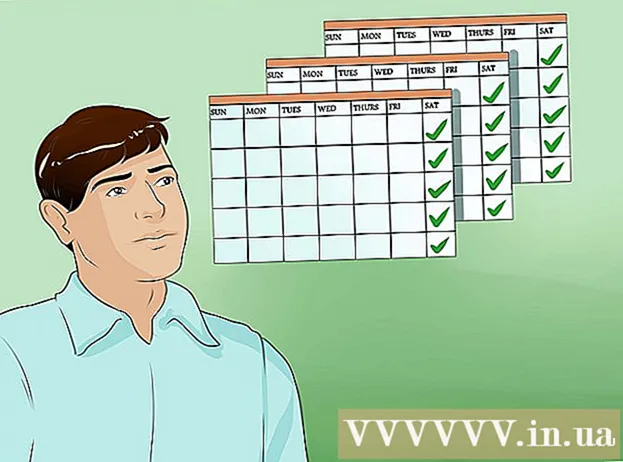நூலாசிரியர்:
Gregory Harris
உருவாக்கிய தேதி:
8 ஏப்ரல் 2021
புதுப்பிப்பு தேதி:
1 ஜூலை 2024

உள்ளடக்கம்
ஒரு விரிதாளைப் பயன்படுத்தி ஒரு வரைபடத்தை விரைவாக உருவாக்க, இந்த வழிமுறைகளைப் பின்பற்றவும்.
படிகள்
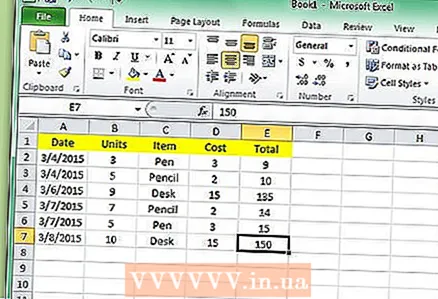 1 அட்டவணை வடிவத்தில் ஒரு விரிதாளில் தரவை உள்ளிடவும்.
1 அட்டவணை வடிவத்தில் ஒரு விரிதாளில் தரவை உள்ளிடவும்.- அட்டவணை வடிவம்:
- செல் 1 என்பது x- அச்சு (பொதுவாக காலவரிசை) ஆகும்.
- செல் 1 என்பது y- அச்சு.
- X-axis க்கான தகவல் 2-a முதல் முடிவிலி-a வரையிலான கலங்களில் வைக்கப்பட்டுள்ளது.
- Y- அச்சுக்கான தகவல் 2-b முதல் முடிவிலி-b வரையிலான கலங்களில் வைக்கப்பட்டுள்ளது.
 2 ஹிஸ்டோகிராமில் காண்பிக்கப்படும் தகவலைக் கொண்டிருக்கும் கலங்களைத் தேர்ந்தெடுக்கவும். வரைபடத்தில் நெடுவரிசை மற்றும் வரிசை தலைப்புகள் குறிக்கப்பட வேண்டும் என்றால், அவற்றையும் தேர்ந்தெடுக்கவும்.
2 ஹிஸ்டோகிராமில் காண்பிக்கப்படும் தகவலைக் கொண்டிருக்கும் கலங்களைத் தேர்ந்தெடுக்கவும். வரைபடத்தில் நெடுவரிசை மற்றும் வரிசை தலைப்புகள் குறிக்கப்பட வேண்டும் என்றால், அவற்றையும் தேர்ந்தெடுக்கவும்.  3 உங்கள் விசைப்பலகையில் F11 பொத்தானை அழுத்தவும். இது வரைபடத் தாளில் ஒரு பட்டை விளக்கப்படத்தை உருவாக்கும். விளக்கப்படம் என்பது ஒரு விளக்கப்படத்திற்கு முற்றிலும் அர்ப்பணிக்கப்பட்ட ஒரு தனி பக்கம்.
3 உங்கள் விசைப்பலகையில் F11 பொத்தானை அழுத்தவும். இது வரைபடத் தாளில் ஒரு பட்டை விளக்கப்படத்தை உருவாக்கும். விளக்கப்படம் என்பது ஒரு விளக்கப்படத்திற்கு முற்றிலும் அர்ப்பணிக்கப்பட்ட ஒரு தனி பக்கம். 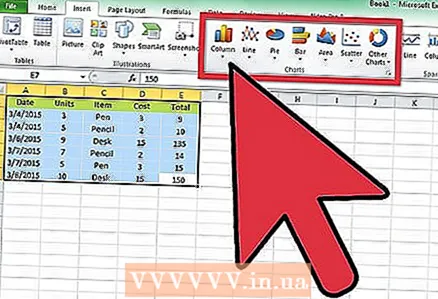 4 விளக்கப்பட வழிகாட்டியைப் பயன்படுத்தவும் மற்றும் F11 வேலை செய்யவில்லை என்றால் செருகவும் என்பதைத் தேர்ந்தெடுக்கவும். இது Gnumeric இல் வேலை செய்யாது. விளக்கப்பட வகையைத் தேர்ந்தெடுக்கவும்.
4 விளக்கப்பட வழிகாட்டியைப் பயன்படுத்தவும் மற்றும் F11 வேலை செய்யவில்லை என்றால் செருகவும் என்பதைத் தேர்ந்தெடுக்கவும். இது Gnumeric இல் வேலை செய்யாது. விளக்கப்பட வகையைத் தேர்ந்தெடுக்கவும். - தரவு வரம்பைத் தேர்ந்தெடுக்கவும்.
- ஒரு தரவுத் தொடரைத் தேர்ந்தெடுக்கவும்.
- வரைபட உறுப்புகளைத் தேர்ந்தெடுக்கவும்.
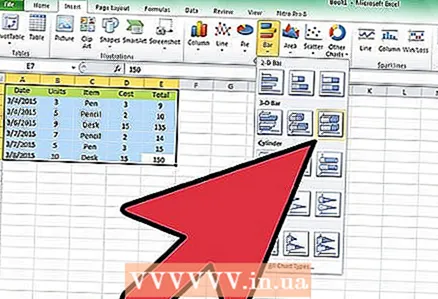 5 உங்கள் விளக்கப்படம் உருவாக்கப்பட்ட பிறகு தோன்றும் விளக்கப்பட கருவிப்பட்டியில், விளக்கப்பட வகை பொத்தானுக்கு அடுத்துள்ள அம்புக்குறியைக் கிளிக் செய்து, ஹிஸ்டோகிராம் பொத்தானைக் கிளிக் செய்யவும்.
5 உங்கள் விளக்கப்படம் உருவாக்கப்பட்ட பிறகு தோன்றும் விளக்கப்பட கருவிப்பட்டியில், விளக்கப்பட வகை பொத்தானுக்கு அடுத்துள்ள அம்புக்குறியைக் கிளிக் செய்து, ஹிஸ்டோகிராம் பொத்தானைக் கிளிக் செய்யவும்.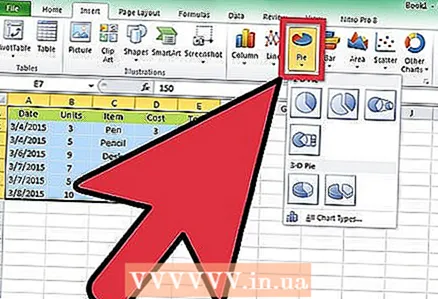 6 நீங்கள் ஒரு பை விளக்கப்படத்தையும் உருவாக்கலாம்.
6 நீங்கள் ஒரு பை விளக்கப்படத்தையும் உருவாக்கலாம்.
குறிப்புகள்
- ஹிஸ்டோகிராமில் கூடுதல் விவரங்களைச் சேர்க்க, ஸ்டாண்டர்ட் டூல்பாரில் உள்ள சார்ட் வழிகாட்டியைக் கிளிக் செய்து தேவையான தகவல்களை நிரப்பவும்.
- ஒரு விளக்கப்படத்தின் தலைப்பை ஒரு விளக்கப்பட உறுப்பாக மாற்ற, விளக்கப்படம் பகுதியில் ஒரு முறை கிளிக் செய்து, நிலையான கருவிப்பட்டியில் உள்ள விளக்கப்பட வழிகாட்டி பொத்தானைக் கிளிக் செய்யவும். நீங்கள் படி 3 - வரைபட விருப்பங்களுக்கு வரும் வரை அடுத்து என்பதைக் கிளிக் செய்யவும். விளக்கப்படம் தலைப்பு பெட்டியில், விளக்கப்படத்திற்கான தலைப்பை உள்ளிட்டு முடி என்பதைக் கிளிக் செய்யவும்.
உனக்கு என்ன வேண்டும்
- கணினி
- Microsoft Excel, OpenOffice.org Calc, iWork எண்கள் அல்லது Gnumeric போன்ற விரிதாள்கள்
- வகைகள் மற்றும் எண்களைக் கொண்ட தரவு